Se você quer mudar os menus do seu sistema, veja como instalar o editor de menus MenuLibre no Ubuntu e derivados.
Precisa de uma ferramenta para editar seus aplicativos no menu iniciar, menu principal ou resultados de pesquisa de visão geral do Gnome? Experimente o MenuLibre.
MenuLibre é uma ferramenta avançada escrita em Python e kit de ferramentas GTK3.
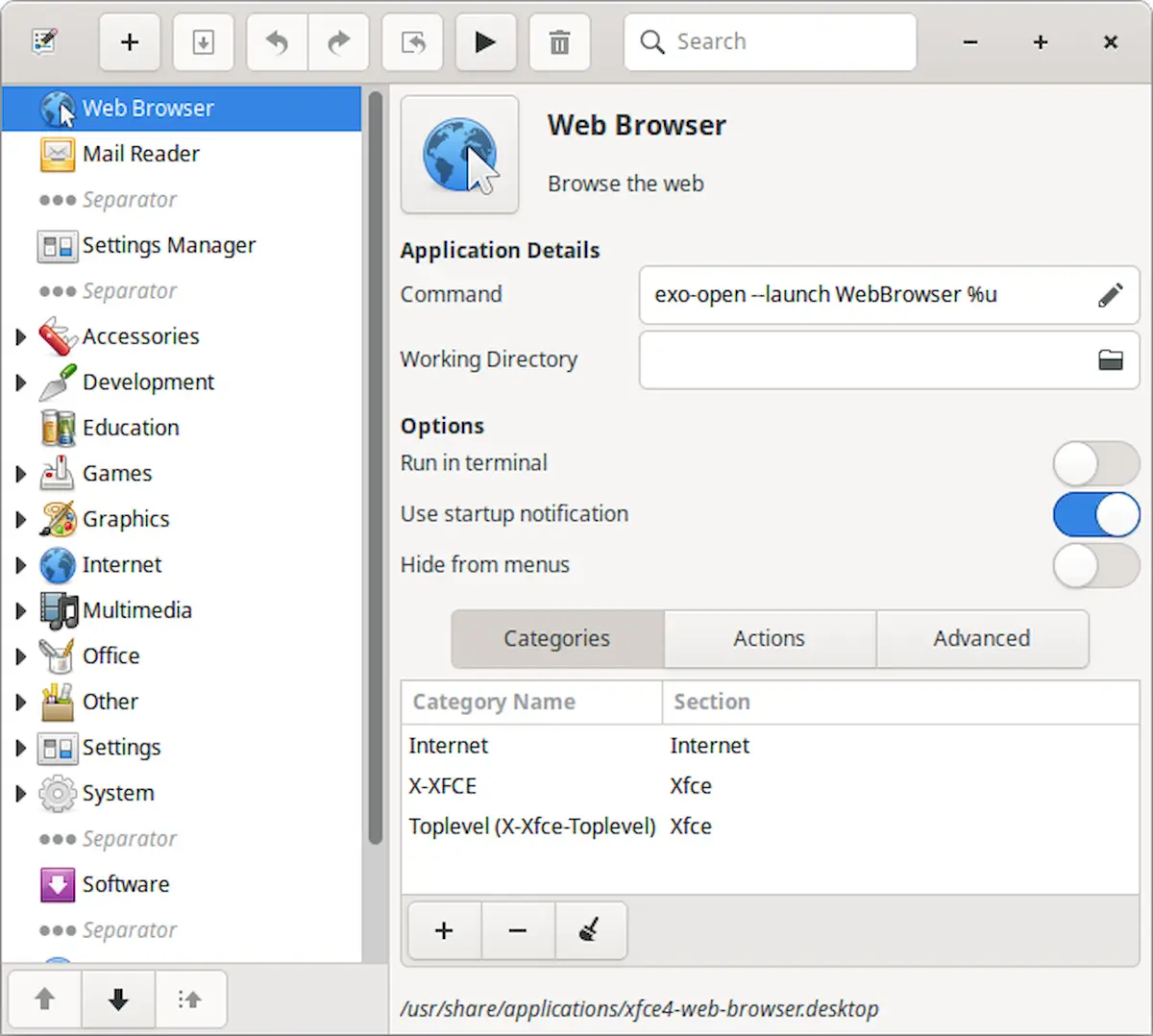
Com ele, o usuário pode começar pesquisando ou navegando à esquerda para selecionar o aplicativo a ser editado ou clicar em “+” no canto superior esquerdo para criar uma nova entrada de menu para seu aplicativo.
Ele suporta todas as entradas de desktop instaladas em seu sistema, incluindo Flatpak, Snap, DEB/RPM nativo e cria manualmente arquivos .desktop no diretório .local/share/applications.
É fácil de usar graças às dicas de ferramentas!
Basta mover o cursor do mouse sobre qualquer botão ou texto, que você não sabe o que ele faz, e então ele mostrará uma descrição mais detalhada por meio de uma dica de ferramenta em branco e branco.
E inclui botões úteis na parte superior para desfazer, refazer, reverter alterações, testar o iniciador antes de salvar e o botão “Excluir” se o arquivo pertencer a você.
Como você pode ver na parte inferior, também mostra o caminho completo para o arquivo que você está editando no momento.
Como instalar o editor de menus MenuLibre no Ubuntu e derivados
A ferramenta está disponível nos repositórios de sistema Ubuntu, Debian, Fedora, RHEL e Arch (AUR).
Para o Ubuntu, o pacote do sistema é um pouco antigo. Os usuários podem procurar e instalá-lo no Ubuntu Software (ou App Center) ou abrir o terminal (Ctrl+Alt+T) e executar o comando sudo apt install menulibre.
Para instalar a versão mais recente do editor de menus MenuLibre no Ubuntu e derivados, faça o seguinte:
Passo 1. Abra o terminal (Ctrl+Alt+T);
Passo 2. Em seguida, execute o comando para adicionar o PPA. Digite a senha do usuário quando solicitado (sem feedback visual) e pressione Enter para continuar.:
sudo add-apt-repository ppa:ubuntuhandbook1/menulibre
Passo 3. Os usuários do Linux Mint precisam executar o comando abaixo para atualizar manualmente o cache do sistema.
sudo apt update
Passo 4. Depois, execute o comando para instalar ou atualizar o pacote:
sudo apt install menulibre
Quando terminar, inicie o aplicativo no menu Iniciar ou na visão geral do Gnome, dependendo do seu ambiente de trabalho.
Como desinstalar o editor de menus MenuLibre no Ubuntu e derivados
Depende de como você instalou a ferramenta, abra o terminal (Ctrl+Alt+T) e execute o comando:
Remova o pacote instalado do PPA ou repositório do sistema:
sudo apt remove --autoremove menulibre
E remova o PPA, se adicionado, via comando:
sudo add-apt-repository --remove ppa:ubuntuhandbook1/menulibre